
Ponsel terbaru Motorola cerdas, cepat, dan besar. Ada banyak orang di luar sana yang telah mengikuti Moto X dari tahun ke tahun, dan dengan ini Edisi Murni baru tersedia di Moto Maker dan sudah dikirim, itu tidak perlu dipikirkan lagi bagi mereka keren.
Jika Anda punya file Moto X Edisi Murni dalam perjalanan ke Anda sekarang, atau Anda masih ragu untuk menjadi ponsel Anda berikutnya, berikut sekilas tentang apa yang diperlukan untuk menyiapkannya sendiri.
Cara mengatur Moto X Pure Edition
Setelah Anda mengatur WiFi, Motorola memberi Anda kendali atas data Anda
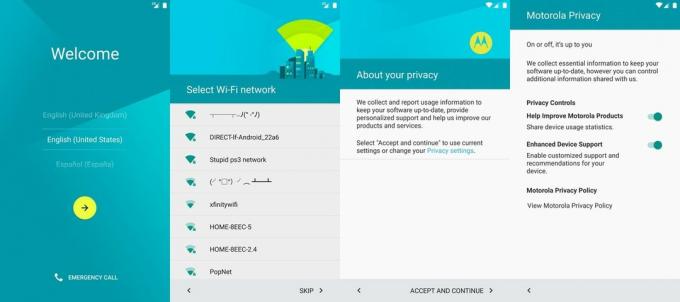
Hampir setiap ponsel Android di luar sana dimulai dengan cara yang sama. Anda menyalakannya untuk pertama kali, melihat layar splash dengan logo pabrikan dan mungkin logo operator di dekatnya, lalu Anda diminta untuk terhubung ke Wifi. Jika Anda berada di dekat jaringan nirkabel, Anda dapat menyambungkan dan menggunakan sebagian besar Wifi gratis untuk penyiapan alih-alih menggunakan yang paling banyak kemungkinan paket data terbatas dari operator nirkabel Anda untuk memperbarui perangkat lunak dan menginstal aplikasi pemula apa pun yang Anda mungkin ingin. Pengaturan Moto X Wifi sama, lengkap dengan pemeriksaan perangkat lunak segera setelah Anda meninggalkan layar ini.
Verizon menawarkan Pixel 4a hanya dengan $ 10 / bln pada jalur Unlimited baru
Apa yang terjadi selanjutnya hampir tidak biasa, dan sebenarnya sangat keren dari Motorola. Layar Anda berikutnya dalam proses penyiapan adalah layar sederhana tentang pengaturan privasi yang mungkin diabaikan oleh kebanyakan orang dan ketuk Terima di bagian bawah untuk menuju ke layar berikutnya. Sebagai gantinya, berikan teks biru yang bertuliskan Pengaturan privasi ketukan, dan Anda akan dibawa ke layar tempat Anda dapat memilih untuk menonaktifkan pengiriman statistik perangkat ke Motorola. Layar ini juga memiliki tombol Motorola yang mematikan mode tutorial yang artinya bagi Anda yang sudah tahu cara kerja Moto X dapat mematikan tutorial yang muncul untuk semuanya saat Anda pertama kali mendapatkan a telepon. Setelah Anda akhirnya menekan tombol Terima, Anda akan dibawa ke langkah berikutnya.
Menyiapkan Akun Google Anda
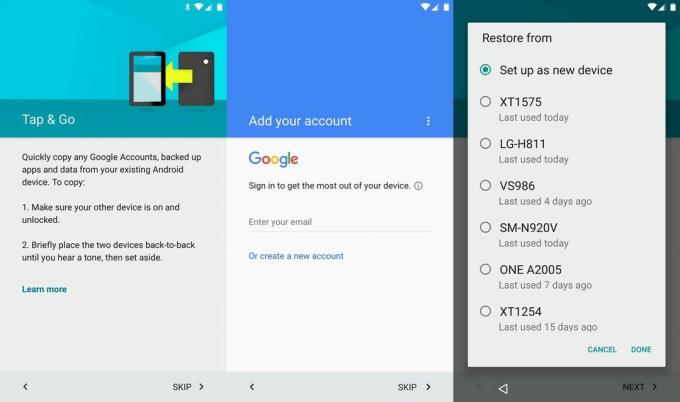
Jika Anda menggunakan Moto X ini dari ponsel Android lain, Anda mungkin ingin memindahkan aplikasi dan akun dari ponsel itu ke yang baru. Jika ponsel itu memiliki NFC onboard, Anda dapat mengetuk bagian belakang ponsel lama Anda ke yang baru dan memindahkan akun Google Anda dengan mudah. Jika tidak, Anda harus menggunakan nama pengguna dan kata sandi seperti orang lain.
Setelah Anda masuk ke akun Google Anda, Anda akan ditanya apakah Anda ingin memindahkan semua yang disimpan Google tentang ponsel lama Anda atau jika Anda ingin memulai kembali sepenuhnya. Layanan pencadangan Google akan mengunduh aplikasi yang telah Anda instal di ponsel atau tablet sebelumnya, serta pengaturan sederhana seperti koneksi Wifi yang Anda gunakan di masa lalu. Jika hal-hal itu penting bagi Anda, cukup pilih ponsel atau tablet Anda dari daftar cadangan yang disimpan Google dan proses pemasangan akan dimulai.
Saatnya menyiapkan layar kunci Anda

Jika Anda menginginkan keamanan antara data Anda dan orang lain di dunia, Anda pasti ingin mengamankan layar kunci Anda. Moto X memulai Anda dengan tiga cara dasar untuk mengamankan layar kunci Anda, dan Anda dapat memilih salah satu dan mengaturnya sekarang. Seperti namanya, Anda dapat mengunci ponsel Anda dengan nomor pin, kata sandi pilihan Anda, atau pola yang telah Anda telusuri di serangkaian titik. Masing-masing mudah diatur, dan setelah Anda mengaktifkan fitur tersebut, tidak ada yang dapat mengakses ponsel Anda kecuali mereka memiliki pin, pola, atau kata sandi Anda.
Setelah Anda mengamankan layar kunci Anda, Anda dapat memilih informasi apa yang muncul di atasnya. Secara default, Android menampilkan pemberitahuan pada layar kunci Anda, sehingga Anda dapat melihat sekilas ke ponsel Anda saat ada pesan masuk dan menentukan apakah Anda ingin menanganinya. Jika ini terlalu banyak informasi pribadi untuk ditunjukkan kepada dunia, Anda dapat membatasi jumlah informasi yang ditampilkan pada layar kunci Anda dan hanya mengungkapkan apa yang Anda anggap dapat diterima.
Memilih untuk menggunakan cadangan Google dan Google Now
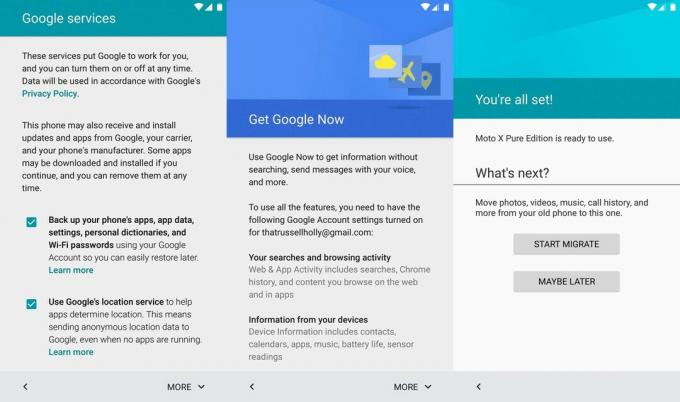
Anda telah memutuskan untuk menggunakan aplikasi Google, tetapi layanan mereka membutuhkan izin tambahan dari Anda. Layar berikutnya dalam pengaturan Moto X Pure Edition adalah untuk layanan pencadangan Google, yang mencakup kemampuan untuk menyimpan kredensial Wifi dan mengakses alat lokasi Google untuk hal-hal seperti navigasi. Yang perlu Anda lakukan di sini adalah menghapus centang pada kotak jika Anda tidak ingin menggunakan layanan tersebut.
Selanjutnya adalah Google Now, yang dapat menjadi saran dan layanan perintah suara yang berguna jika Anda memilih untuk menggunakannya. Google Now memerlukan izin Anda untuk mengakses informasi Anda dan menggunakannya untuk menawarkan saran, yang terjadi di layar ini. Jika Anda tidak yakin ingin menggunakan Google Now, Anda dapat melewati langkah ini dan mengaktifkan layanan di lain waktu.
Pada tahap ini, Moto X Anda akan memberi tahu Anda bahwa itu siap digunakan, tetapi masih ada beberapa hal lagi yang harus Anda periksa.
Perbarui semua aplikasi Anda dan aktifkan atau nonaktifkan NFC
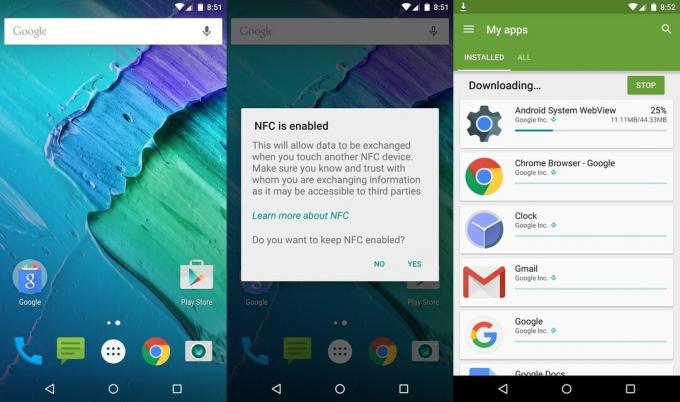
Anda sekarang telah menyelesaikan langkah-langkah penyiapan untuk semua dasar, tetapi Anda belum selesai. Akan ada pemberitahuan menunggu Anda di laci atas saat Anda melihat layar hones untuk pertama kalinya, menanyakan apakah Anda ingin menggunakan NFC. Sistem ini berguna untuk hal-hal seperti pembayaran seluler dan komunikasi telepon ke telepon, tetapi sama sekali bukan persyaratan. Semuanya terserah Anda.
Setelah Anda mengurus NFC, Anda akan ingin membuka Google Play Store, ketuk ikon menu di kiri atas dan ketuk Aplikasi Saya. Anda akan melihat daftar aplikasi di sini yang perlu diperbarui sebelum Anda melakukan banyak hal lainnya. Tekan Perbarui Semua dan itu akan dimulai untuk Anda. Beberapa aplikasi mungkin mengharuskan Anda menyetujui izin baru tergantung pada apa yang telah ditambahkan atau diperbarui, tetapi setelah semuanya selesai, Anda akan siap untuk menggunakan semua aplikasi tersebut di versi terbaru.
Menyiapkan Moto Voice

Ini tidak akan menjadi Moto X tanpa semua fitur luar biasa keren yang akan Anda temukan di Aplikasi Moto di peluncur Anda. Anda dapat menyesuaikan tampilan Moto, mempelajari cara menggunakan semua gerakan Moto, dan mengatur Moto Actions untuk secara otomatis mengatur perilaku ponsel berdasarkan apa yang Anda lakukan dan kapan. Mungkin yang paling penting dari semuanya, Anda harus menuju ke sini dulu untuk menyiapkan Moto Voice.
Layar penyiapan Moto Voice meminta Anda menemukan ruangan yang tenang dan bersiap untuk berbicara. Anda dapat menyiapkan frasa khusus untuk didengar dan dibangunkan oleh ponsel Anda, dan untuk membuatnya berfungsi dengan benar, Anda perlu mengucapkannya tiga kali di ruangan yang sunyi sehingga casing ponsel Anda dapat menyimpan dan mengaksesnya nanti. Setelah Anda menyelesaikan penyiapan Moto Voice, Anda akan melihat daftar perintah yang dapat dikeluarkan ponsel Anda, dan dapat mulai mempraktikkannya saat Anda membaca daftarnya.
Setelah Anda mengatur Moto Voice sesuka Anda, Moto X Pure Edition secara resmi siap untuk dinikmati. Selamat bersenang-senang!
